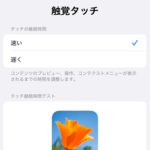< この記事をシェア >
iPhoneの画面を長押しタップする時の間隔(継続時間)を変更する方法です。
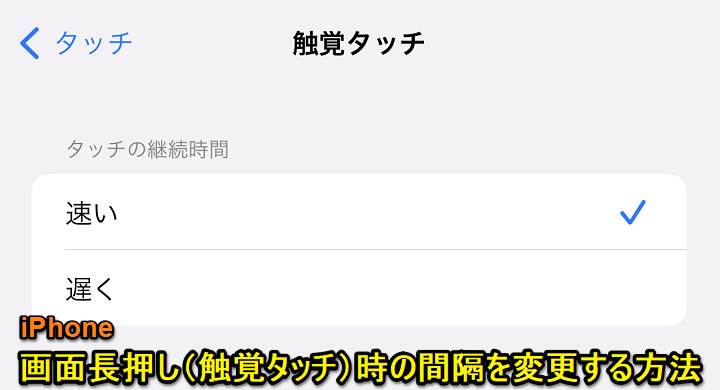
iPhoneを操作する上で時々使う「画面の長押し」
アプリアイコンやSafariで見ているページのリンク、LINEのトーク(既読をつけずに中身が確認できる)などで利用できる画面を気持ちググっと押し込むような動作で長押しするとブルっという振動が起きるアレです。
正式名称はHaptic Touchで日本語版のiOSだと「触覚タッチ」と呼ばれています。
そんなiPhoneの触覚タッチは、長押しする時の間隔(継続時間)を変更することができます。
Androidのように数段階には分かれていませんが、「速い」と「遅く」の2つから選択することができます。
初期設定だと「速い」が選択されています。
iPhoneを操作している上で長押しがどうもしっくりこないなぁ…と感じている人は「遅く」を試してみるのもアリだと思います(テストも実行できます)
この記事では、iPhoneの標準メッセージアプリで現在地を送る方法を紹介します。
【iPhone】画面を長押しタップ(触覚タッチ)する時の継続時間を変更する方法
速い⇔遅くの2つから自分の好みの間隔を選択できる
初期設定だと「速い」が選択されている
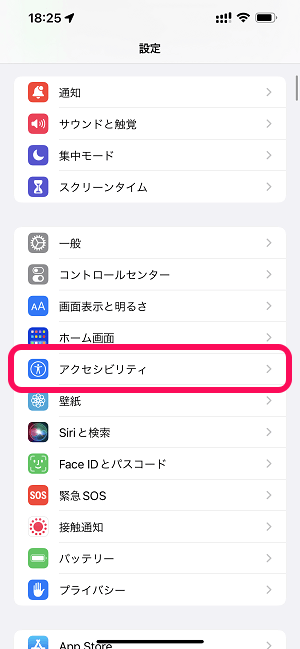
iPhoneの設定を開きます。
「アクセシビリティ」をタップします。
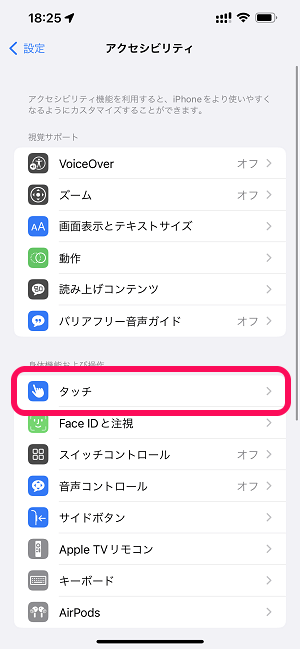
アクセシビリティの設定一覧が表示されます。
「タッチ」をタップします。
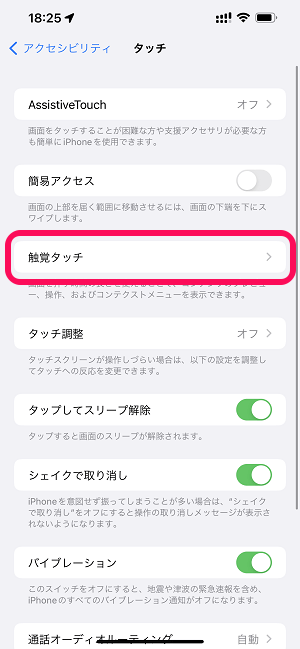
タッチ設定の一覧が表示されます。
「触覚タッチ」をタップします。
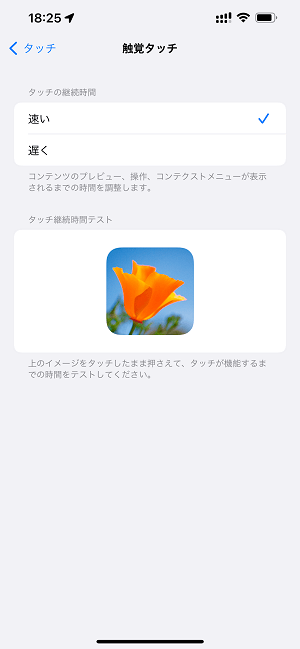
触覚タッチの設定が開きます。
ここに表示されている「タッチの継続時間」が、長押しタッチ時の間隔となります。
初期設定の場合は「速い」が選択されています。
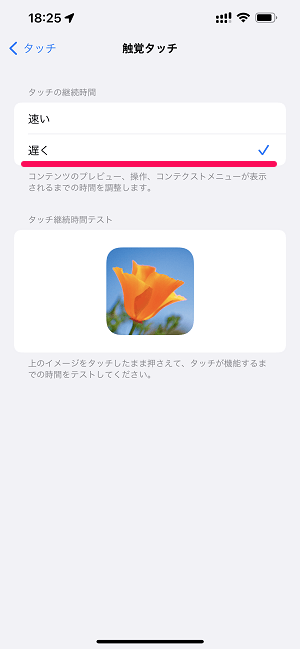
iPhoneの画面長押し時の継続時間を今とは違う間隔にしたいという場合は、現在選択されているものとは別の方を選択します。
今回は「速い」が選択されていたため、「遅く」に変更しました。
画像をタップして変更した継続時間をテスト
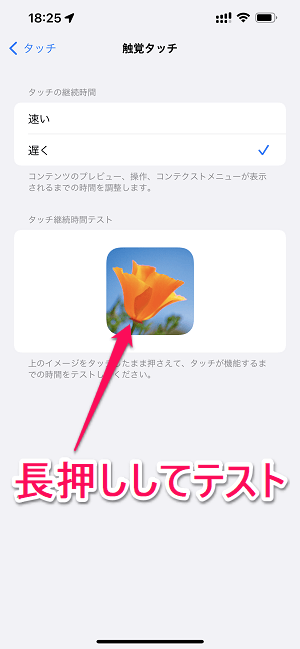
タッチの継続時間を変更したら、画面下の画像を長押しするテストを実行して間隔をチェックします。
変更した方の継続時間の方が、自分がiPhoneを利用する上で使いやすいと感じたら変更したままにしておけばOKです。
こんな感じでiPhoneの長押し(触覚タッチ)の継続時間は、自分の好みに応じて変更できます(2択ですが…)
iPhoneの画面長押しがなんかしっくりこない…と感じている人は、↑を試してみてください。
< この記事をシェア >
\\どうかフォローをお願いします…//
この【iPhone】長押しタップ時の間隔を変更する方法 – 触覚タッチの継続時間は速い⇔遅いが選択できるの最終更新日は2022年4月27日です。
記事の内容に変化やご指摘がありましたら問い合わせフォームまたはusedoorのTwitterまたはusedoorのFacebookページよりご連絡ください。